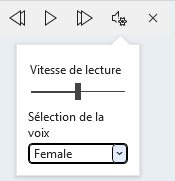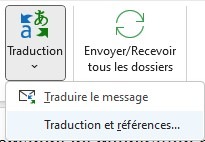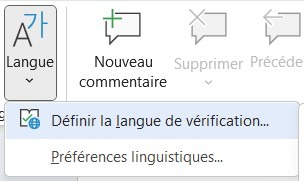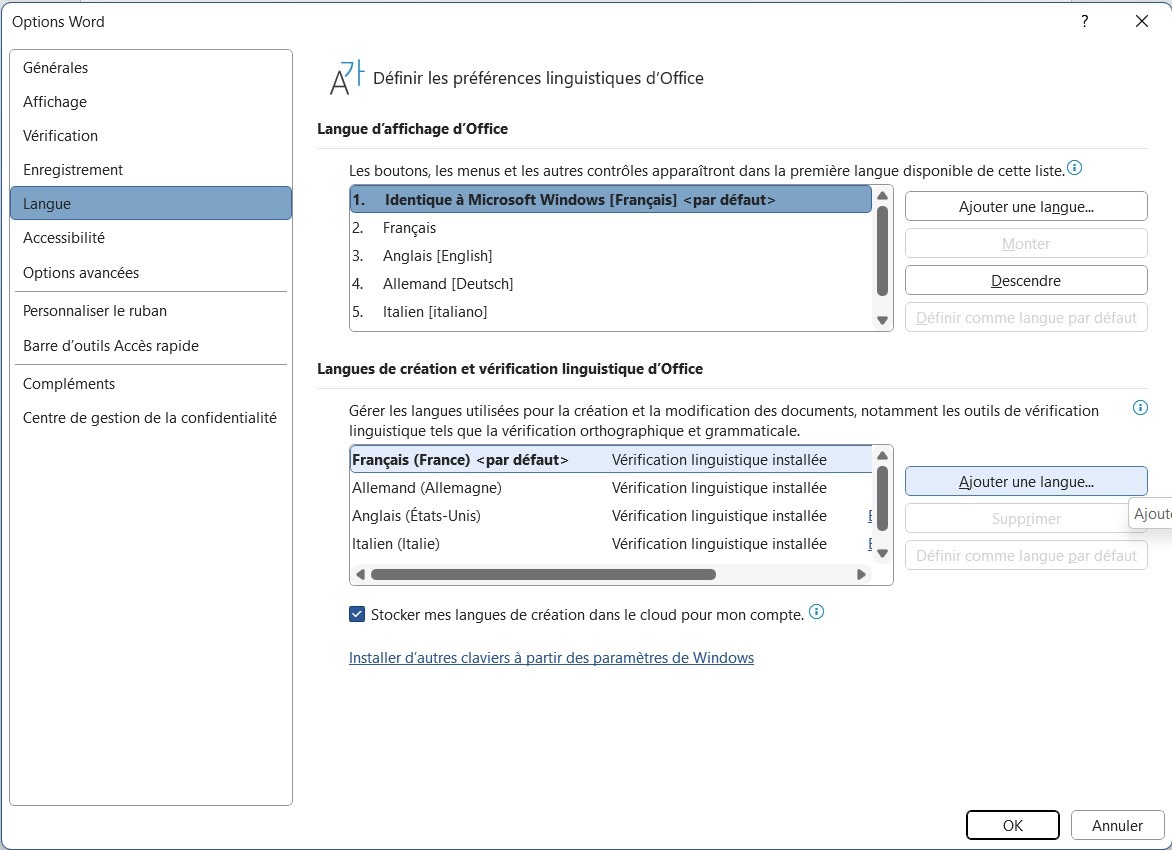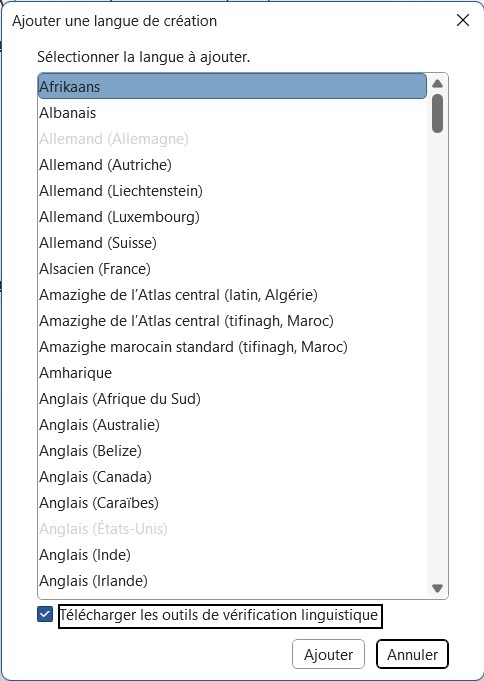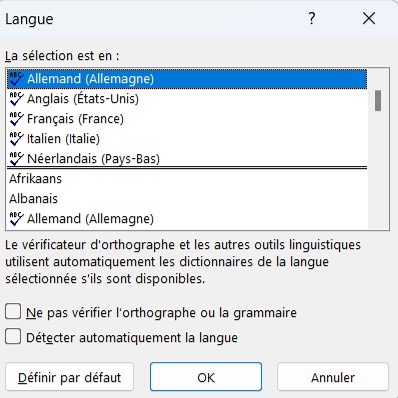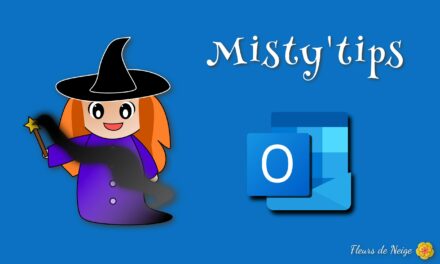Vous êtes plus auditif que visuel ? Vous avez un texte dans une langue étrangère et vous vous demandez comment se prononcent les mots ?
La lecture se lance toute seule. Vous pouvez revenir en arrière, mettre sur pause ou avancer la lecture.
Dans les paramétrages, vous pouvez modifier la vitesse de lecture ainsi que la voix. Vous préférez une voix masculine ou une voix féminine ? Il suffit de choisir.
Si la langue du texte n’est pas reconnue : installation du « pack » langue.
Si la langue n’est pas reconnue, malgré l’installation du pack langue
Le lecteur a besoin d’au moins une phrase entière pour détecter une langue et la lire correctement.
Pour forcer la lecture dans une langue spécifique, dans le menu Révision cliquez sur Langue, puis sur Définir la langue de vérification.
Option narrateur de Windows
Dans les Paramètres de Windows, dans le menu Accessibilité, il est possible d’activer le Narrateur. Ce dernier va décrire et lire tout ce qui se trouve sur l’écran.